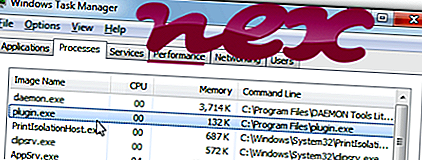
กระบวนการ
เป็นของซอฟต์แวร์ Remote Service Application หรือ Utility Common Driver
โดย Cat Dog หรือ Sale Tube หรือ Express Find หรือ Middle Rush หรือ Paint Hard หรือ Golden Dock หรือ Great Find หรือมีดโกนเว็บหรือโลกอาร์กติกหรือแจ๊สสปอตหรือบันไดสูงหรือบรอนซ์ Aid หรือบันทึกหน้าหรือป๊อปฟอง
คำอธิบาย: Plugin.exe ไม่จำเป็นสำหรับ Windows และมักจะทำให้เกิดปัญหา Plugin.exe ตั้งอยู่ในโฟลเดอร์ย่อยของ "C: \" - ส่วนใหญ่ C: \ หรือ C: \ ProgramData \ d64c6aa4-9b30-4b06-8859-0cfa31bd50dc \ plugins \ 7 \ ขนาดไฟล์ที่รู้จักใน Windows 10/8/7 / XP คือ 480, 528 ไบต์ (2% ของเหตุการณ์ทั้งหมด), 458, 464 ไบต์และตัวแปรอีก 180 ตัว
โปรแกรมไม่มีคำอธิบายไฟล์ โปรแกรมไม่มีหน้าต่างที่มองเห็นได้ ไฟล์นี้ไม่ใช่ไฟล์ระบบ Windows ไฟล์ Plugin.exe เป็นไฟล์ที่ลงชื่อ Verisign มันมีการเซ็นชื Plugin.exe สามารถตรวจสอบแอปพลิเคชั่นและจัดการโปรแกรมอื่น ๆ ดังนั้นคะแนนความปลอดภัยทางเทคนิคจึง อันตราย 58% ; แต่คุณควรเปรียบเทียบคะแนนนี้กับรีวิวจากผู้ใช้
ถอนการติดตั้งชุดตัวแปรนี้: หากคุณต้องการลบโปรแกรมอย่างสมบูรณ์ให้ไปที่แผงควบคุม⇒ซอฟต์แวร์⇒ ยูทิลิตี้ทั่วไปไดร์เวอร์
หาก Plugin.exe อยู่ในโฟลเดอร์ย่อยของโฟลเดอร์โปรไฟล์ของผู้ใช้ระดับความปลอดภัยจะเป็น อันตราย 38% ขนาดไฟล์ 510, 736 ไบต์ (8% ของเหตุการณ์ทั้งหมด), 1, 172, 992 ไบต์และอีก 22 รูปแบบ ไม่มีข้อมูลไฟล์ โปรแกรมไม่มีหน้าต่างที่มองเห็นได้ ไม่ใช่ไฟล์หลักของ Windows ไฟล์ Plugin.exe เป็นไฟล์ที่ลงชื่อ Verisign Plugin.exe ได้รับการรับรองโดย บริษัท ที่น่าเชื่อถือ Plugin.exe สามารถตรวจสอบแอปพลิเคชั่นจัดการโปรแกรมอื่น ๆ และบันทึกคีย์บอร์ดและอินพุตเมาส์
ข้อมูลภายนอกจาก Paul Collins:
- "CLSID" ไม่จำเป็นอย่างแน่นอน โปรแกรมหมุนหมายเลขเนื้อหาสำหรับผู้ใหญ่
สำคัญ: มัลแวร์บางตัวยังใช้ชื่อไฟล์ Plugin.exe เช่น VirTool: Win32 / DelfInject.gen! BI (ตรวจพบโดย Microsoft) และ Adware.BrowseFox.BY (ตรวจพบโดย F-Secure) ดังนั้นคุณควรตรวจสอบกระบวนการ Plugin.exe บนพีซีของคุณเพื่อดูว่าเป็นภัยคุกคามหรือไม่ หากแอปพลิเคชันบริการระยะไกลเปลี่ยน เครื่องมือค้นหาของเบราว์เซอร์และหน้าเริ่มต้น คุณสามารถกู้คืนการตั้งค่าเริ่มต้นของเบราว์เซอร์ได้ดังนี้:
รีเซ็ตการตั้งค่าเบราว์เซอร์เริ่มต้นสำหรับ Internet-Explorer ▾- ใน Internet Explorer ให้กดคีย์ผสม Alt + X เพื่อเปิดเมนู เครื่องมือ
- คลิก ตัวเลือกอินเทอร์เน็ต
- คลิกที่แท็บ Advanced
- คลิกปุ่ม รีเซ็ต ...
- เปิดใช้งานตัวเลือก ลบการตั้งค่าส่วนบุคคล
- คัดลอก chrome: // settings / resetProfileSettings ลงในแถบที่อยู่ของเบราว์เซอร์ Chrome
- คลิก รีเซ็ต
- คัดลอก เกี่ยวกับ: สนับสนุน ลงในแถบที่อยู่ของเบราว์เซอร์ Firefox
- คลิก รีเฟรช Firefox
คอมพิวเตอร์ที่สะอาดและเป็นระเบียบเป็นข้อกำหนดสำคัญสำหรับการหลีกเลี่ยงปัญหากับปลั๊กอิน นี่หมายถึงการเรียกใช้สแกนหามัลแวร์ทำความสะอาดฮาร์ดไดรฟ์โดยใช้ 1 cleanmgr และ 2 sfc / scannow ถอนการติดตั้ง 3 โปรแกรมที่คุณไม่ต้องการอีกต่อไปตรวจสอบโปรแกรม Autostart (ใช้ 4 msconfig) และเปิดใช้งาน Windows 5 Automatic Update โปรดจำไว้เสมอว่าต้องทำการสำรองข้อมูลเป็นระยะหรืออย่างน้อยก็เพื่อตั้งจุดคืนค่า
หากคุณประสบปัญหาจริงลองนึกถึงสิ่งสุดท้ายที่คุณทำหรือสิ่งสุดท้ายที่คุณติดตั้งไว้ก่อนที่ปัญหาจะปรากฏเป็นครั้งแรก ใช้คำสั่ง 6 resmon เพื่อระบุกระบวนการที่ทำให้เกิดปัญหาของคุณ แม้สำหรับปัญหาร้ายแรงแทนที่จะติดตั้ง Windows ใหม่คุณจะซ่อมการติดตั้งได้ดีกว่าหรือสำหรับ Windows 8 และรุ่นที่ใหม่กว่าการใช้คำสั่ง 7 DISM.exe / Online / Cleanup-image / Restorehealth สิ่งนี้ช่วยให้คุณซ่อมแซมระบบปฏิบัติการโดยไม่สูญเสียข้อมูล
เพื่อช่วยคุณวิเคราะห์กระบวนการ Plugin.exe บนคอมพิวเตอร์ของคุณโปรแกรมต่อไปนี้ได้พิสูจน์แล้วว่ามีประโยชน์: Security Task Manager แสดงการทำงานของ Windows ทั้งหมดรวมถึงกระบวนการที่ซ่อนอยู่เช่นการตรวจสอบแป้นพิมพ์และเบราว์เซอร์หรือรายการ Autostart การจัดอันดับความเสี่ยงด้านความปลอดภัยที่ไม่ซ้ำกันบ่งชี้ถึงโอกาสของกระบวนการที่อาจเป็นสปายแวร์มัลแวร์หรือโทรจัน B Malwarebytes Anti-Malware ตรวจจับและกำจัดสปายแวร์แอดแวร์โทรจันคีย์ล็อกเกอร์มัลแวร์และตัวติดตามจากฮาร์ดไดรฟ์ของคุณ
ไฟล์ที่เกี่ยวข้อง:
wdfmgr.exe arccon.ac wermgr.exe Plugin.exe gbieh.dll amoumain.exe hpqddsvc.dll staropen.sys system.exe pdvdserv.exe teamviewer.exe












